 Tutoriel logiciel
Tutoriel logiciel Logiciel
Logiciel Comment désactiver l'invite de mise à jour dans Firefox - Comment désactiver l'invite de mise à jour dans Firefox
Comment désactiver l'invite de mise à jour dans Firefox - Comment désactiver l'invite de mise à jour dans FirefoxComment désactiver l'invite de mise à jour dans Firefox - Comment désactiver l'invite de mise à jour dans Firefox
L'éditeur PHP Youzi vous expliquera comment désactiver l'invite de mise à jour du navigateur Firefox. Pour certains utilisateurs, les invites de mise à jour fréquentes peuvent affecter l'expérience utilisateur. Par conséquent, la désactivation des invites de mise à jour vous permet de vous concentrer davantage sur la navigation sur le Web ou sur l'exécution d'autres opérations. Ci-dessous, nous présenterons en détail comment désactiver l'invite de mise à jour dans le navigateur Firefox pour rendre votre navigateur plus fluide.
Les utilisateurs doivent trouver l'icône du navigateur Firefox sur le bureau de leur ordinateur et cliquer dessus avec le bouton droit. Sélectionnez ensuite l'option « Ouvrir l'emplacement du fichier » dans le menu contextuel contextuel, comme indiqué dans la figure ci-dessous.
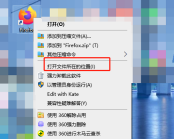
2. Entrez ensuite dans la fenêtre du dossier du navigateur Firefox et l'utilisateur double-clique sur le fichier par défaut, comme le montre la figure ci-dessous.
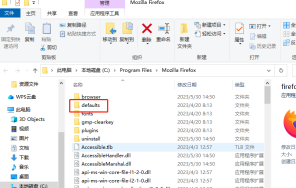
3. Lorsque le mode page est commuté, la préférence du sous-fichier dans le fichier par défaut sera affichée. L'utilisateur double-clique également pour entrer dans le fichier, comme indiqué dans la figure ci-dessous.
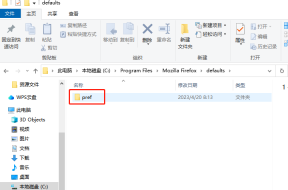
4. Dans la fenêtre de fichier affichée, l'utilisateur doit rechercher et cliquer avec le bouton droit sur le fichier channel-prefs.js. Dans le menu contextuel contextuel, l'utilisateur sélectionne l'option de méthode d'ouverture, comme indiqué dans la figure ci-dessous.

5. Vous pouvez voir la fenêtre contextuelle Ouvrir avec. L'utilisateur recherche et sélectionne le Bloc-notes dans la liste des applications, puis appuie sur le bouton OK, comme indiqué dans la figure ci-dessous.

6. Comme le montre la figure, l'utilisateur peut voir pref("app.update.channel", affiché à la fin du fichier "release"); Ce morceau de code est comme indiqué dans la figure ci-dessous.
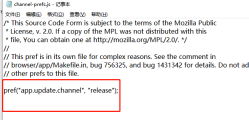
7. Les utilisateurs doivent modifier le code à la fin en pref("app.update.channel", ""), comme indiqué dans la figure ci-dessous.

8. Après avoir terminé l'opération ci-dessus, l'utilisateur appuie directement sur la touche de raccourci ctrl+s dans le Bloc-notes pour enregistrer et fermer le document à configurer avec succès. Lorsque l'utilisateur ouvre à nouveau le navigateur Firefox, la fenêtre d'invite de mise à jour ne s'affiche pas, car. illustré ci-dessous.

Ce qui précède représente l'intégralité du contenu expliquant comment désactiver l'invite de mise à jour dans le navigateur Firefox présenté par l'éditeur. J'espère que cela pourra être utile à tout le monde.
Ce qui précède est le contenu détaillé de. pour plus d'informations, suivez d'autres articles connexes sur le site Web de PHP en chinois!
 Combien coûte Microsoft PowerToys?Apr 09, 2025 am 12:03 AM
Combien coûte Microsoft PowerToys?Apr 09, 2025 am 12:03 AMMicrosoft PowerToys est gratuit. Cette collection d'outils développée par Microsoft est conçue pour améliorer les fonctions du système Windows et améliorer la productivité des utilisateurs. En installant et en utilisant des fonctionnalités telles que FancyZones, les utilisateurs peuvent personnaliser les dispositions de fenêtres et optimiser les workflows.
 Quelle est la meilleure alternative à PowerToys?Apr 08, 2025 am 12:17 AM
Quelle est la meilleure alternative à PowerToys?Apr 08, 2025 am 12:17 AMTheBestalternatiVestOpowerToySforwindowSersaReAutoHotkey, Windowgrid, andwinaerotweaker.1) AutoHotKeyOffersExtensivesScriptingForAutomation.2) WindowgridProvidesInSitiveGrid-basez-basywindowmanagement.3)
 Microsoft PowerToys a-t-il besoin d'une licence?Apr 07, 2025 am 12:04 AM
Microsoft PowerToys a-t-il besoin d'une licence?Apr 07, 2025 am 12:04 AMMicrosoft PowerToys ne nécessite pas de licence et est un logiciel open source gratuit. 1.PowerToys fournit une variété d'outils, tels que FancyEzones pour la gestion des fenêtres, PowerRename pour le changement de nom et ColorPicker pour la sélection des couleurs. 2. Les utilisateurs peuvent activer ou désactiver ces outils en fonction de leurs besoins pour améliorer l'efficacité du travail.
 Microsoft PowerToys est-il gratuit ou payé?Apr 06, 2025 am 12:14 AM
Microsoft PowerToys est-il gratuit ou payé?Apr 06, 2025 am 12:14 AMMicrosoft PowerToys est entièrement gratuit. Cet ensemble d'outils fournit des services publics open source qui améliorent le système d'exploitation Windows, y compris des fonctionnalités telles que FancyEzones, PowerRename et KeyboardManager, pour aider les utilisateurs à améliorer la productivité et à personnaliser leur expérience d'exploitation.
 PowerToys fait-il partie de Windows 11?Apr 05, 2025 am 12:03 AM
PowerToys fait-il partie de Windows 11?Apr 05, 2025 am 12:03 AMPowerToys n'est pas le composant par défaut de Windows 11, mais un ensemble d'outils développés par Microsoft qui doit être téléchargé séparément. 1) Il fournit des fonctionnalités telles que Fancyzones et éveillé pour améliorer la productivité des utilisateurs. 2) Faites attention aux conflits logiciels possibles et aux impacts des performances lors de leur utilisation. 3) Il est recommandé d'activer sélectivement l'outil et de le mettre à jour périodiquement pour optimiser les performances.
 Comment télécharger Microsoft PowerToys?Apr 04, 2025 am 12:03 AM
Comment télécharger Microsoft PowerToys?Apr 04, 2025 am 12:03 AMLa façon de télécharger Microsoft PowerToys est: 1. Open PowerShell et exécuter WinEtinstallmicrosoft.PowerToys, 2. Ou visitez la page GitHub pour télécharger le package d'installation. PowerToys est un ensemble d'outils pour améliorer la productivité des utilisateurs Windows. Il comprend des fonctionnalités telles que FancyZones et PowerRename, qui peuvent être installées via Winget ou Interface graphique.
 Quel est le but de PowerToys?Apr 03, 2025 am 12:10 AM
Quel est le but de PowerToys?Apr 03, 2025 am 12:10 AMPowerToys est une collection gratuite d'outils lancés par Microsoft pour améliorer la productivité et le contrôle du système pour les utilisateurs de Windows. Il fournit des fonctionnalités via des modules autonomes tels que la disposition des fenêtres de gestion des fraîches et les fichiers de renommage par lots PowerRename, ce qui rend le flux de travail des utilisateurs plus fluide.
 PowerToys doit-il fonctionner?Apr 02, 2025 pm 04:41 PM
PowerToys doit-il fonctionner?Apr 02, 2025 pm 04:41 PMPowerToys doit être exécuté en arrière-plan pour atteindre sa pleine fonctionnalité. 1) Il s'appuie sur des crochets au niveau du système et l'écoute des événements, tels que le mouvement des fenêtres de surveillance de FancyZones. 2) Utilisation raisonnable des ressources, généralement 50-100 Mo de mémoire, et presque zéro utilisation du processeur en cas d'inactivité. 3) Vous pouvez configurer la mise sous tension et utiliser des scripts PowerShell pour l'implémenter. 4) Lorsque vous rencontrez des problèmes, vérifiez les fichiers journaux, désactivez les outils spécifiques et assurez-vous qu'ils sont mis à jour vers la dernière version. 5) Les suggestions d'optimisation incluent la désactivation des outils rarement utilisés, l'ajustement des paramètres et la surveillance de l'utilisation des ressources.


Outils d'IA chauds

Undresser.AI Undress
Application basée sur l'IA pour créer des photos de nu réalistes

AI Clothes Remover
Outil d'IA en ligne pour supprimer les vêtements des photos.

Undress AI Tool
Images de déshabillage gratuites

Clothoff.io
Dissolvant de vêtements AI

AI Hentai Generator
Générez AI Hentai gratuitement.

Article chaud

Outils chauds

SublimeText3 Linux nouvelle version
Dernière version de SublimeText3 Linux

Envoyer Studio 13.0.1
Puissant environnement de développement intégré PHP

SublimeText3 version chinoise
Version chinoise, très simple à utiliser

VSCode Windows 64 bits Télécharger
Un éditeur IDE gratuit et puissant lancé par Microsoft

mPDF
mPDF est une bibliothèque PHP qui peut générer des fichiers PDF à partir de HTML encodé en UTF-8. L'auteur original, Ian Back, a écrit mPDF pour générer des fichiers PDF « à la volée » depuis son site Web et gérer différentes langues. Il est plus lent et produit des fichiers plus volumineux lors de l'utilisation de polices Unicode que les scripts originaux comme HTML2FPDF, mais prend en charge les styles CSS, etc. et présente de nombreuses améliorations. Prend en charge presque toutes les langues, y compris RTL (arabe et hébreu) et CJK (chinois, japonais et coréen). Prend en charge les éléments imbriqués au niveau du bloc (tels que P, DIV),




